Schritt 1: Bilder importieren
Hinweis: Sie können den Ordner durch Anklicken öffnen, um ihn auszuwählen, oder ihn durch Ziehen und Ablegen hochladen.
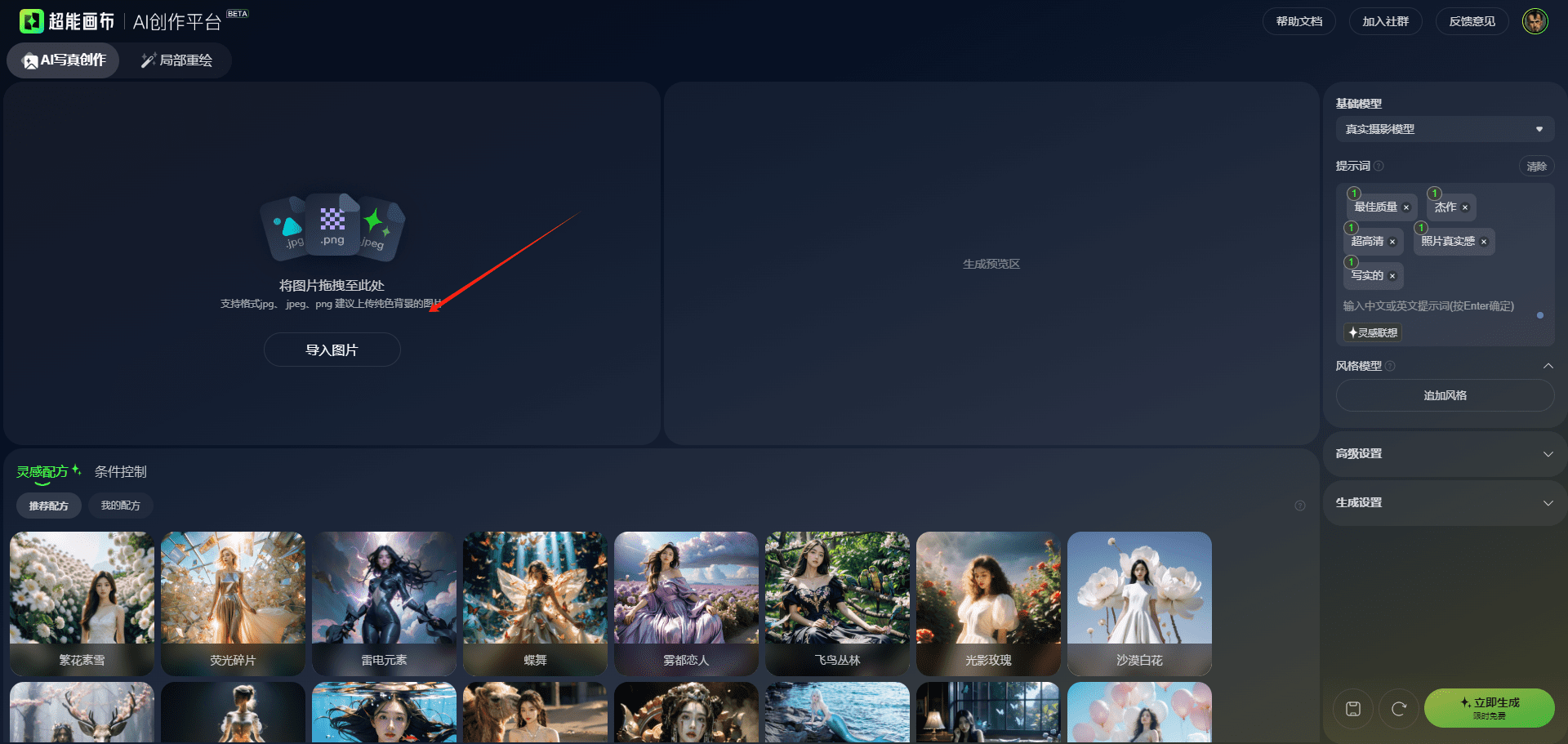
Um die Qualität der Rohbilder und den Verschmelzungseffekt zu gewährleisten, wird empfohlen, in Super Canvas möglichst Bilder mit hellen Farben und einfachen Hintergründen zu wählen und Bilder mit einem zu geringen Anteil an Zeichen zu vermeiden.
Schritt 2: Wählen Sie ein inspirierendes Rezept
Inspirationsrezepte sind Beispielreferenzen für die Erstellung von Diagrammen, die mit einem Klick ausgewählt werden können. (Jedes Rezept hat einen anderen Effekt und kann anhand des Vorschaudiagramms ausgewählt werden)

Schritt 3: Auswahl des Basismodells
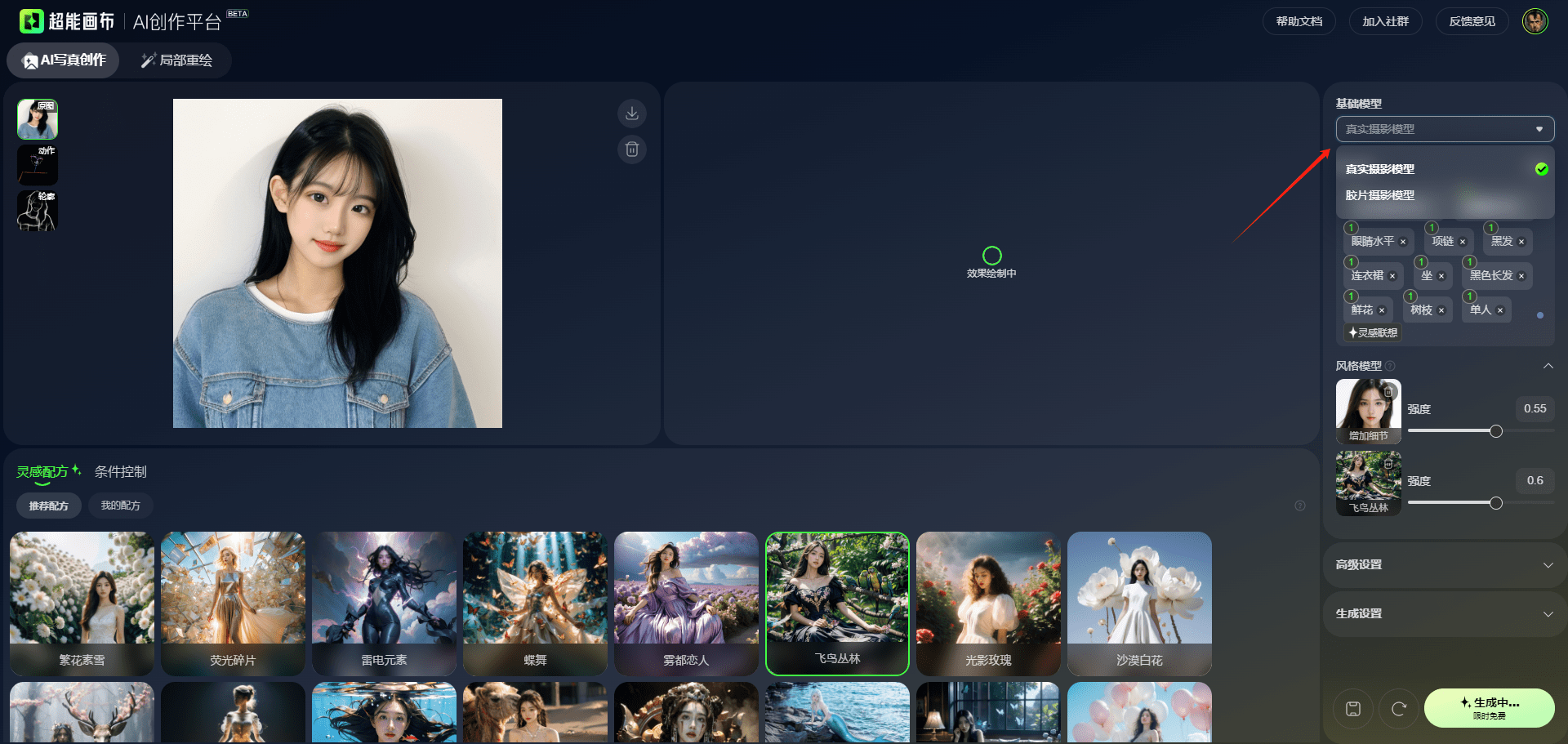
Realistische Fotomodelle (lebensnaher, realistischer Stil, Erzeugung besserer Details)

Filmfotografisches Modell (mit Tiefenschärfeeffekt, wodurch Bilder mit mehr Atmosphäre entstehen)

Schritt 4: Passen Sie die Aufforderung an (wenn keine Änderung erforderlich ist, können Sie sie ignorieren)
Cues: Bestimmen die Elemente des Bildschirms und den Stil des Inhalts, unterteilt in vorwärts gerichtete Cues und rückwärts gerichtete Cues
Positive Anreize: d.h. die Elemente, die auf dem Bild erscheinen sollen
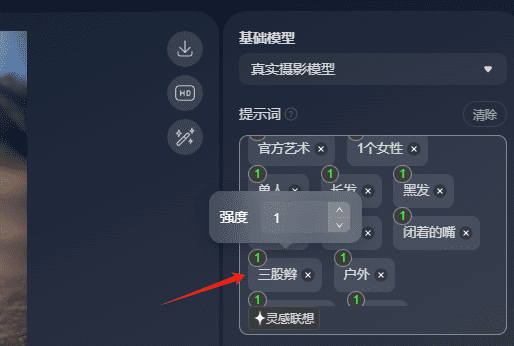
Umgekehrte Eingabeaufforderung Word (im Abschnitt Erweiterte Einstellungen)(d. h. Elemente, die nicht auf dem Bildschirm erscheinen sollen, im Allgemeinen allgemeiner, behalten Sie einfach die Standardeinstellungen bei.
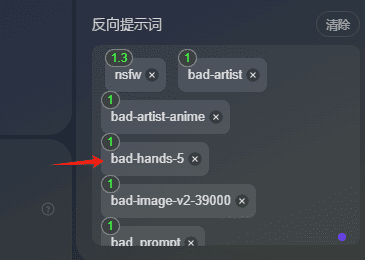
So fügen Sie ein Erinnerungswort hinzuKlicken Sie nach dem letzten Stichwort, geben Sie das Stichwort ein, das Sie hinzufügen möchten, klicken Sie auf die leere Fläche oder drücken Sie die Eingabetaste, um es hinzuzufügen.
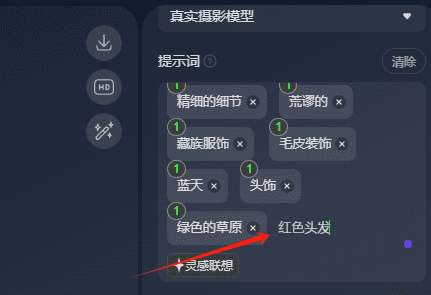
Schritt 5: Bedingte Steuerung (Einschränkung der Zusammensetzung des Bildschirms durch verschiedene Arten von Controllern)
Hinweis: Es können bis zu drei Steuerungen ausgewählt werden
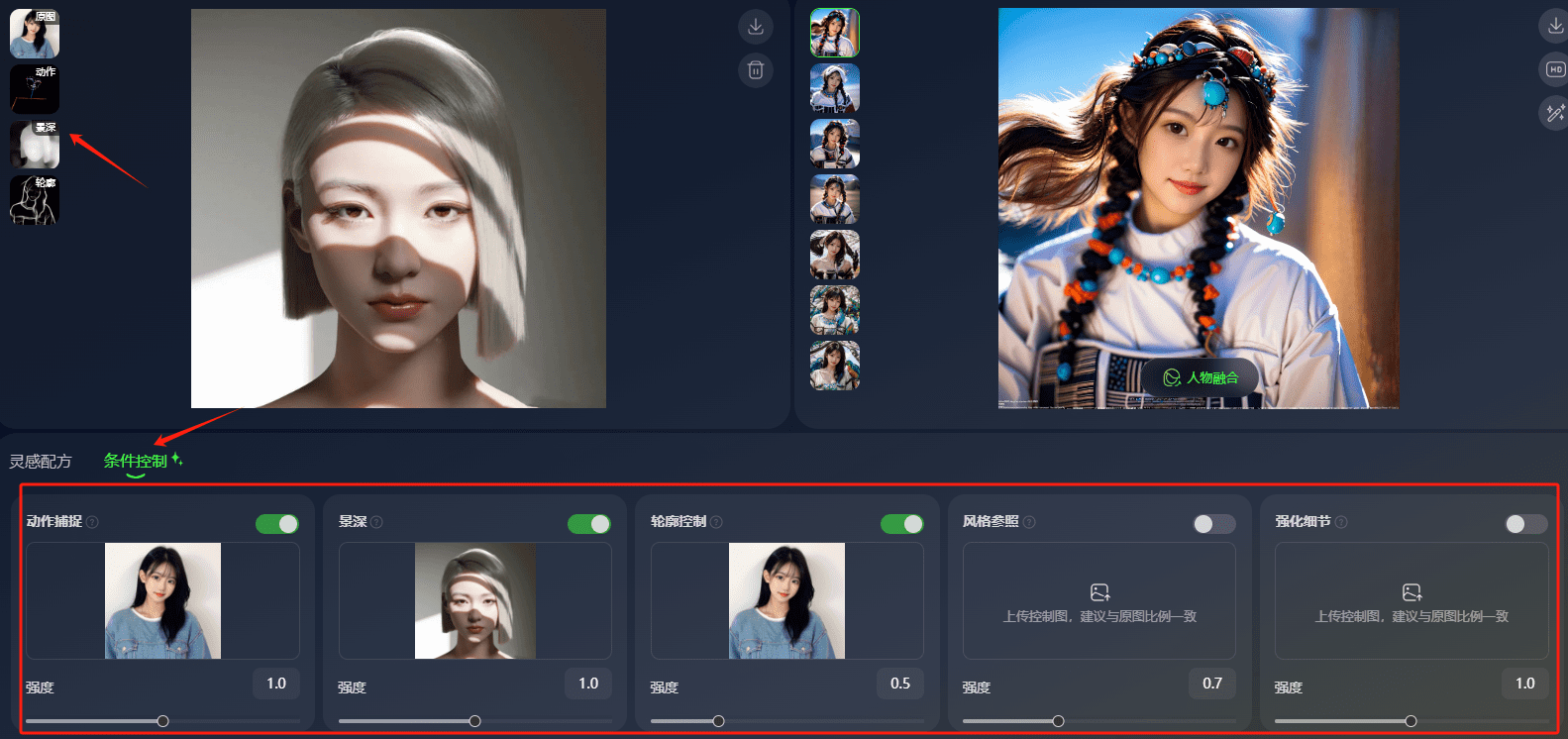
Controller-Typ:
Die Bewegungserfassung extrahiert Schlüsselpunkte der menschlichen Skelettstruktur aus dem hochgeladenen Bild, um die Pose der Figur zu steuern.
Schärfentiefe extrahiert das Schärfentiefenverhältnis des hochgeladenen Bildes, das verwendet wird, um die Ansicht der Bildschirmkomposition beizubehalten.
Die Konturensteuerung extrahiert Kantenlinien mit einem Verlaufseffekt, der die kompositorische Position der Personen, der Kleidung und der Hintergrundelemente des resultierenden Bildes konstant hält.
Die Stilreferenz wird verwendet, um die Textur des erzeugten Bildes zu verbessern, und kann aktiviert werden, um dem hochgeladenen Bild detailliertere Elemente hinzuzufügen.
Erweiterte Details wird verwendet, um die Textur des erzeugten Bildes zu verbessern. Wenn diese Option aktiviert ist, können dem hochgeladenen Bild detailliertere Elemente hinzugefügt werden.
Schritt 6: Einstellungen generieren
Hinweis: Um den Überblendungseffekt zu gewährleisten, empfiehlt es sich, die Originalskala zu verwenden.
(Wenn der Maßstab der generierten Zeichnung nicht mit der Originalzeichnung übereinstimmt, besteht das Problem der abweichenden Elementpositionen).
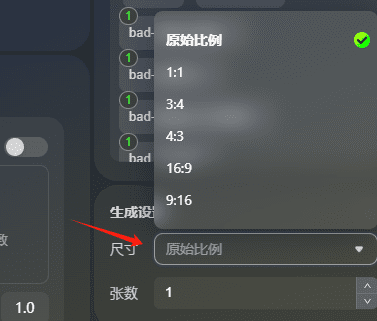
(maximal zwei auf einmal erzeugt)
Schritt 7: Jetzt generieren
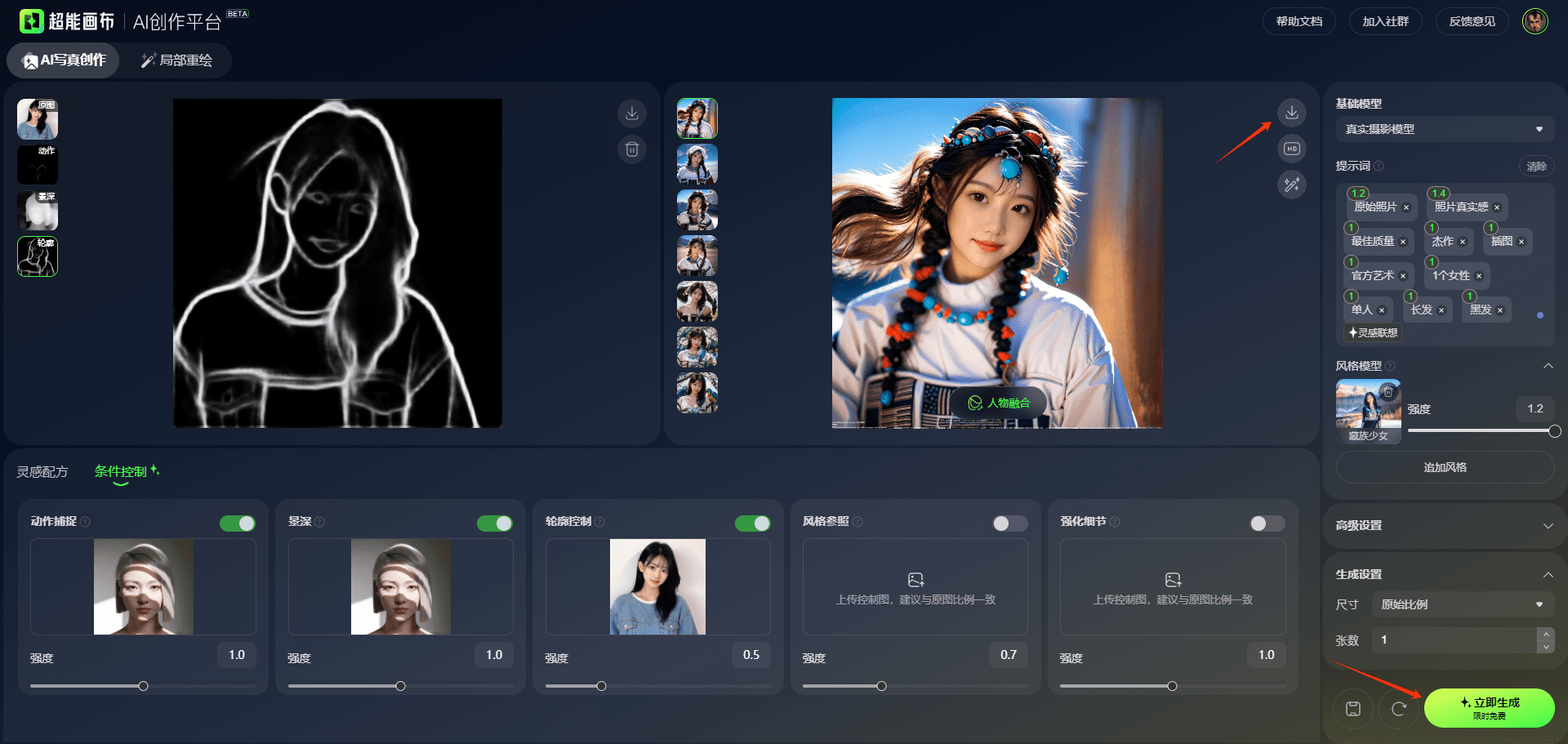
Das erzeugte Bild wird in der Bildvorschau angezeigt und kann durch Klicken auf das Download-Symbol in der oberen rechten Ecke des Bildes heruntergeladen werden.
Schritt 8: Porträtüberblendung (wählen Sie den Bereich, den Sie beibehalten möchten, und mischen Sie ihn mit dem resultierenden Bild)
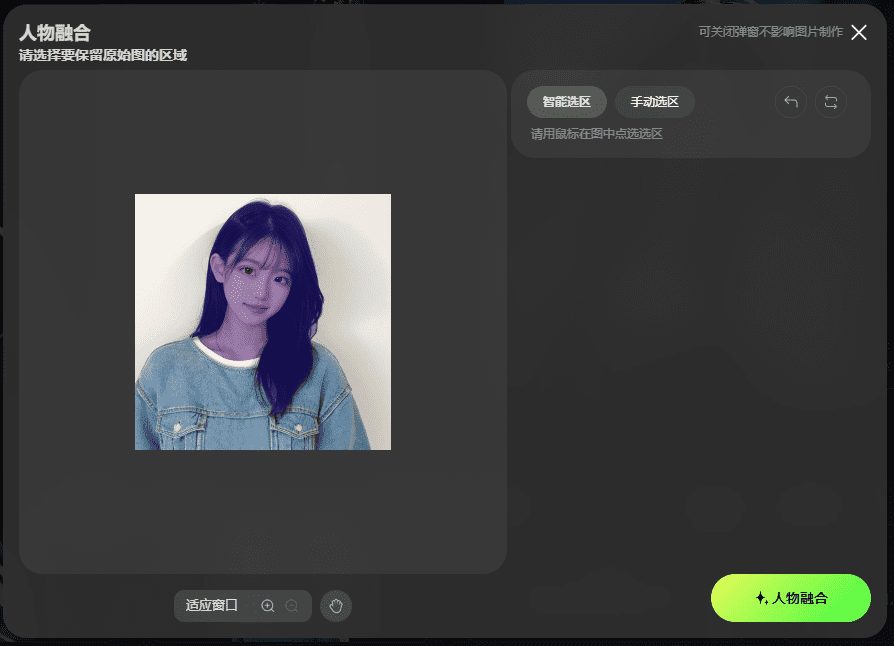
Automatische Auswahl (klicken Sie auf den Bereich, den Sie behalten möchten, um die Auswahl automatisch zu erkennen)
Manuelle Auswahl (malen Sie den Bereich, den Sie behalten möchten, mit der Maus, Sie können die Größe der Farbe mit dem Pinseldurchmesser einstellen)
Schritt 9: Speichern Sie das Rezept
Sie können das Rezept speichern, um Ihre eigenen geänderten und angepassten Parameter und Stichwortwörter zu speichern, so dass Sie den Rezeptstil später wieder verwenden können.
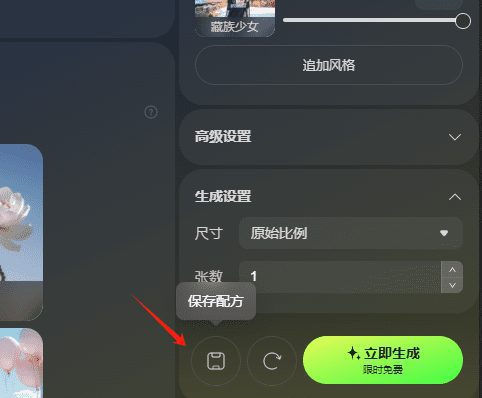
(Klicken Sie auf Rezept speichern, Sie können das Cover und den Namen Ihrer Wahl wählen)
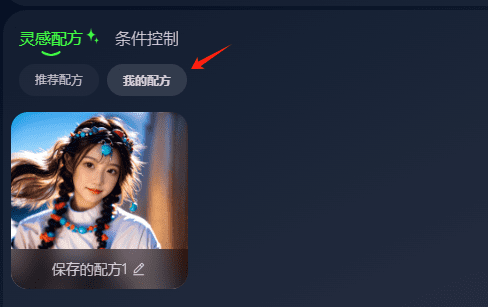
(Einmal gespeichert, kann es unter Meine Rezepte eingesehen werden)




































